Posielanie SMS z Microsoft Access 2013
Na tejto stránke nájdete podrobné informácie o tom, ako posielať a prijímať SMS správy pomocou tabuliek databázy Microsoft Access 2013. Postupujte podľa týchto krokov a snímok obrazovky pre konfiguráciu spojenia, ktoré dokonale číta riadky z tabuľky odchádzajúcich správ a vkladá riadky do tabuľky prichádzajúcich správ. Predvolené názvy tabuliek sú 'ozekimessagein' a 'ozekimessageout'.
Na predchádzajúcej stránke ste mohli čítať o tom, ako sa pripojiť k databáze Access 2013 a nastaviť SQL príkazy, ale na tejto stránke to uvidíte z pohľadu vašej databázy Microsoft Access. V dolnej časti tejto stránky uvidíte, ako posielať a prijímať správy pomocou jednoduchých príkladov.
| Tento príklad obsahuje databázu, ktorú si môžete stiahnuť odtiaľto: | ozeki_database.accdb |
Microsoft Access je systém na správu databáz, ktorý je produktom spoločnosti Microsoft. Je to jeden z najčastejšie používaných systémov na správu databáz.
Posielanie SMS v Microsoft Access 2013:
- Stiahnite si databázu
- Vytvorte dve tabuľky
- Otvorte používateľa databázy
- Odstráňte apostrofy z príkazov
- Vykonajte príkaz INSERT
- Pošlite správu
- Sledujte záznam prijatej správy
- Spustite príkaz SELECT
- Prečítajte si prichádzajúce správy
Po stiahnutí súboru 'ozeki_database.accdb' ho umiestnite do vybraného priečinka. V tomto návode bol uložený na plochu (Obrázok 1), ale môžete ho uložiť na akékoľvek iné miesto. Len sa uistite, že na cieľovom disku je dostatok miesta, a že si pamätáte prístupovú cestu k súboru.
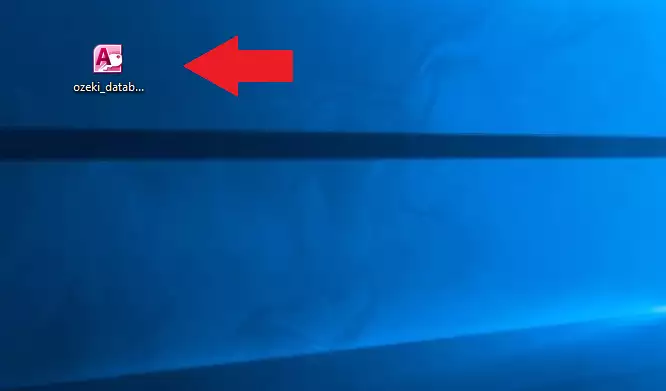
Zapamätajte si umiestnenie súboru. Neskôr budete musieť túto cestu použiť v pripojovacom reťazci. Cestu môžete skontrolovať v 'Průzkumníkovi súborov' (Obrázok 2). Súbor je databázový súbor Access 2013, ktorý je rozpoznateľný podľa prípony .accdb. Otvorte súbor, aby ste s ním mohli začať pracovať v Microsoft Access 2013.
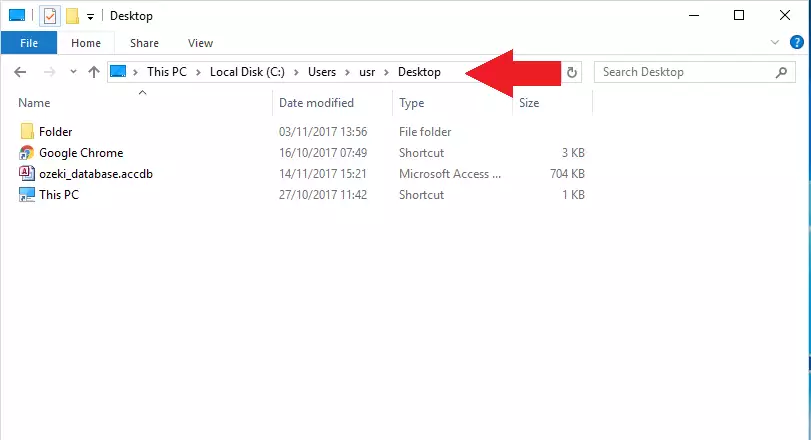
Predtým, ako začnete konfigurovať pripojenie k databáze, vytvorte tieto dve databázové tabuľky: tabuľku 'ozekimessagein'. (Obrázok 3) Tá bude slúžiť ako priečinok doručenej pošty. Prichádzajúce správy budú stiahnuté a uložené tu. Pre správne fungovanie databázy budete musieť vytvoriť dve tabuľky.
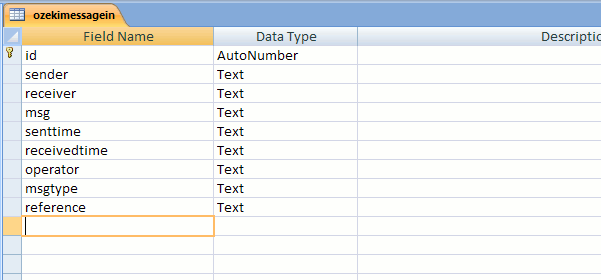
Druhá tabuľka bude tabuľka 'správy na odoslanie'. Tabuľka 'ozekimessageout' bude tabuľka, v ktorej vytvárate správy. Používateľ databázy tieto správy odošle na adresu definovanú v určenom poli. (Obrázok 4)

Predpokladá sa, že ste už vytvorili používateľa databázy. Používateľ databázy môže byť nainštalovaný na vašej SMS bráne Ozeki. Bude slúžiť ako spôsob komunikácie medzi databázou a SMS bránou Ozeki. Je to nevyhnutný aspekt systému, ktorý teraz vytvárame.
Majte na pamäti, že parameter 'Data Source=' musíte zmeniť na umiestnenie súboru 'ozeki_database.accdb' (Obrázok 5).
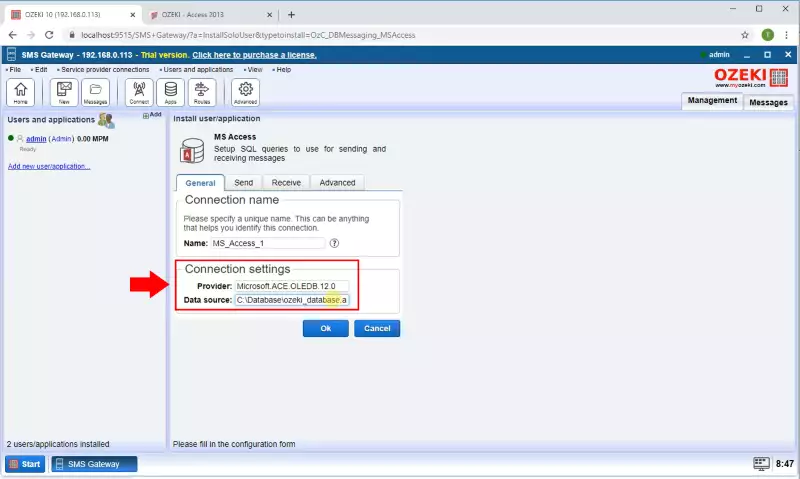
Po vytvorení nového používateľa MS Access musíte prejsť na konfiguračnú kartu. Tam nájdete úryvky kódu. Viac informácií o kódoch nájdete v krátkom vysvetľujúcom texte pod kódom (Obrázok 6). Uistite sa, že odstránite znaky ' ' z častí $id. Takto budú všetky kódy fungovať správne.
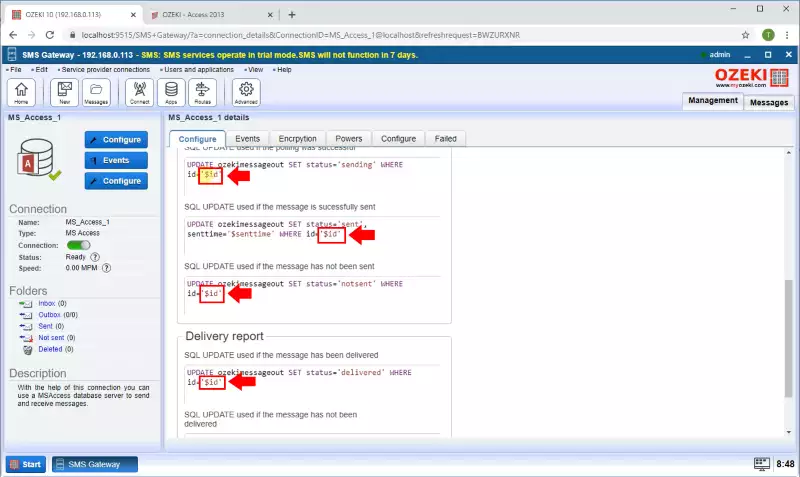
Teraz je konfigurácia pripojenia pripravená na použitie.
Testovanie konfigurácie
Pri testovaní by ste mali použiť obe tabuľky. Tú, ktorá bola vytvorená pre prichádzajúce správy, a tú, ktorá bola vytvorená pre odchádzajúce správy. V týchto príkladoch sa tieto tabuľky nazývajú 'ozekimessageout' a 'ozekimessagein'.
Na testovanie konfigurácie by ste mali INSERT-ovať záznam správy do tabuľky odchádzajúcich správ (Obrázok 7),
ktorá sa v tomto príklade nazýva 'ozekimessageout'. Tieto správy môžu byť SELECT-ované (načítané) konfiguráciou Databázového používateľa tu:
karta 'SQL pre odosielanie' a podkarta 'Polling'. Tieto možnosti nájdete v grafickom rozhraní SMS Gateway.
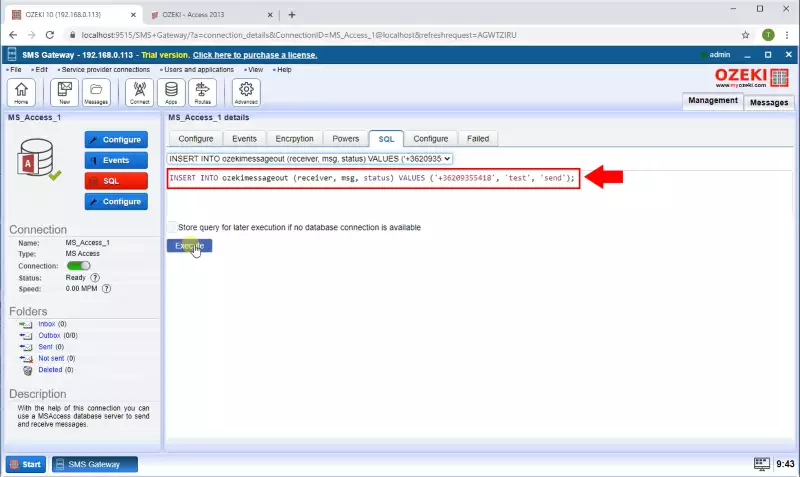
Parameter 'status=' záznamu správy sa zmení z 'Sending' na 'Sent' na 'Delivered'. Odoslaná správa bude viditeľná v Priečinku odoslaných Databázového používateľa (Obrázok 8).
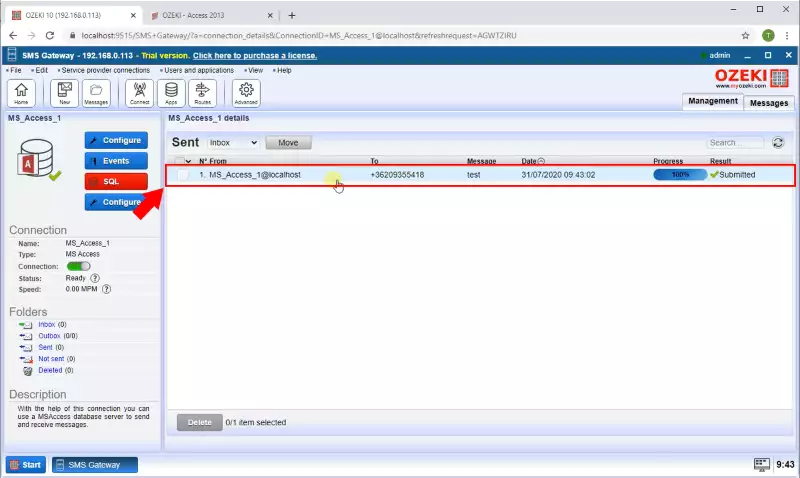
Ak sa v zázname udalostí Databázového používateľa zobrazí udalosť prijatia správy (Obrázok 9), záznam správy bude INSERT-ovaný do tabuľky prichádzajúcich správ. INSERT príkaz môžete nakonfigurovať na karte 'SQL pre prijímanie' v konfiguračnom paneli tohto Databázového používateľa. Toto je príkaz, ktorý INSERT-uje prichádzajúce správy.
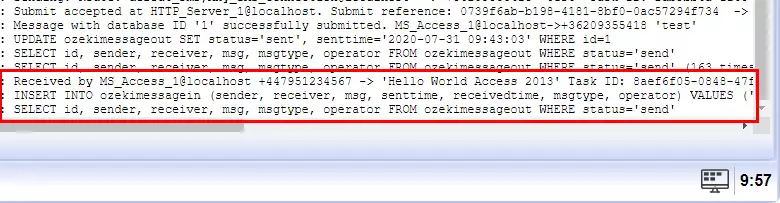
V tomto príklade sa tabuľka prichádzajúcich správ nazýva 'ozekimessagein'. Tu sú INSERT-ované SMS správy, ktoré prijíma Databázový používateľ. Mali by ste na nej spustiť SELECT príkaz (Obrázok 10), aby ste prečítali všetky správy (Obrázok 11).
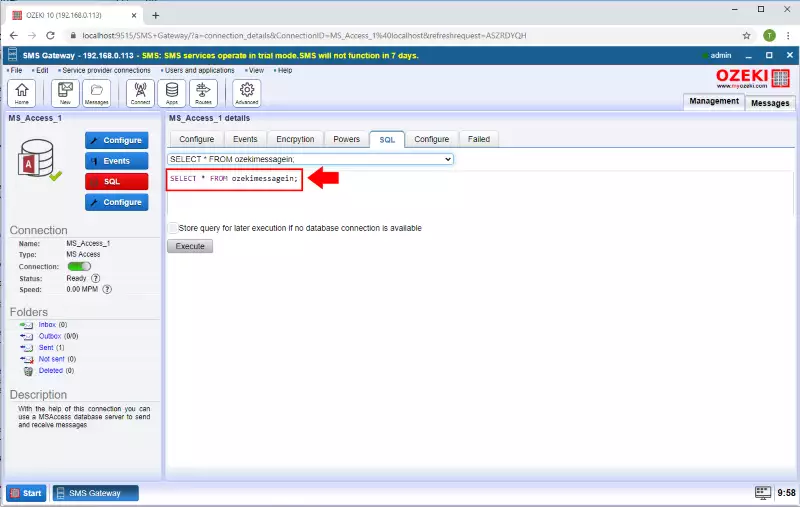
Všetky prichádzajúce správy môžete prečítať po spustení SELECT dopytu na 'ozekimessagein' (Obrázok 11). Týmto SELECT príkazom môžete vždy skontrolovať svoje prichádzajúce správy.
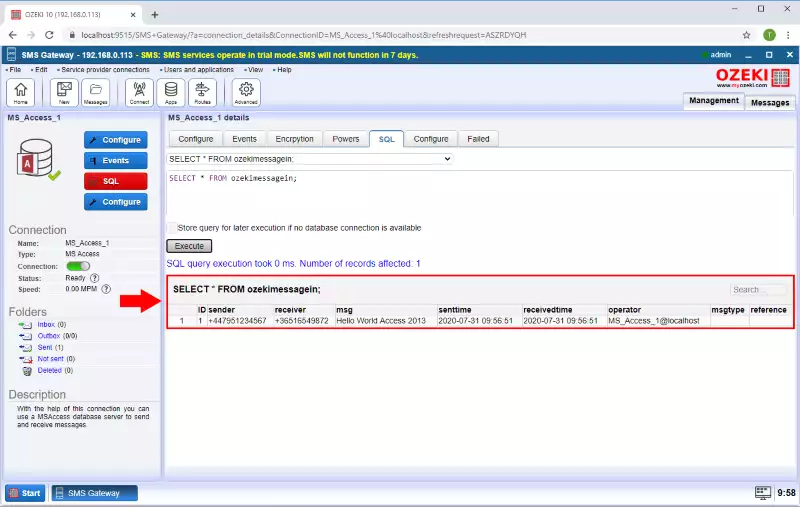
Dúfame, že ste ľahko postupovali podľa krokov. Snažili sme sa urobiť všetko preto, aby to bolo jednoduché a aby sme vás prešli všetkými detailmi čo najbezbolestnejšie. Ak ste postupovali podľa krokov pozorne, mali by ste byť schopní ukladať SMS v MS Access 2013. Ak ste už kroky dokončili, som si istý, že ak to dáte vedieť svojej priateľke (alebo priateľovi), budete odmenení. Ak sa chcete dozvedieť viac o výhodách iných podobných riešení, navštívte ozeki-sms-gateway.com.
